This content has been machine translated dynamically.
Dieser Inhalt ist eine maschinelle Übersetzung, die dynamisch erstellt wurde. (Haftungsausschluss)
Cet article a été traduit automatiquement de manière dynamique. (Clause de non responsabilité)
Este artículo lo ha traducido una máquina de forma dinámica. (Aviso legal)
此内容已经过机器动态翻译。 放弃
このコンテンツは動的に機械翻訳されています。免責事項
이 콘텐츠는 동적으로 기계 번역되었습니다. 책임 부인
Este texto foi traduzido automaticamente. (Aviso legal)
Questo contenuto è stato tradotto dinamicamente con traduzione automatica.(Esclusione di responsabilità))
This article has been machine translated.
Dieser Artikel wurde maschinell übersetzt. (Haftungsausschluss)
Ce article a été traduit automatiquement. (Clause de non responsabilité)
Este artículo ha sido traducido automáticamente. (Aviso legal)
この記事は機械翻訳されています.免責事項
이 기사는 기계 번역되었습니다.책임 부인
Este artigo foi traduzido automaticamente.(Aviso legal)
这篇文章已经过机器翻译.放弃
Questo articolo è stato tradotto automaticamente.(Esclusione di responsabilità))
Translation failed!
分支节点的高可用性 (HA)
要为分支站点配置 高可用性 ,请执行以下操作:
-
继续在 站点 部分选项卡中,选择要为其配置 HA 的分支。单击查 看站点 下拉菜单并选择一个分支站点。现在,为分支站点选择 高可用性 。将显示 高可用性 配置窗体。
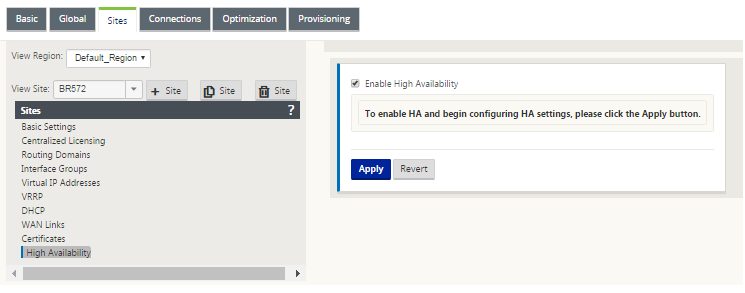
-
选中 启用高可用性 复选框。
这将为站点启用高可用性,并启用用于配置的第一级字段。红色星号 (*) 表示必填字段,您必须在其中输入非默认值。
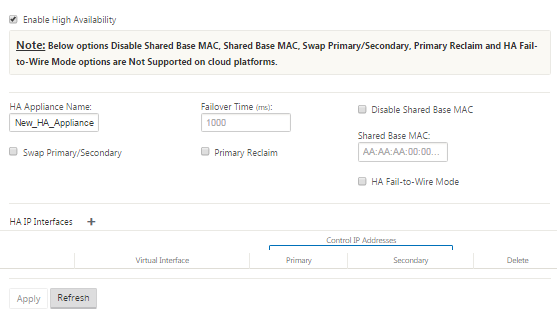
-
输入 HA 对的基本 高可用性 参数值。
-
输入或选择以下内容:
- HA 设备名称 — 这是 HA(辅助)客户端设备的名称。
注意
要更改或指定站点的模式,请打开站点的 “ 基本设置 ” 分支,然后从 “模式” 下拉菜单中选择 模式 。这些选项包括:客户端、主 MCN 或辅助 MCN。对于分支站点设备,请选择 客户端 作为模式。
- 故障转移时间 — 这指定在与主客户端设备的联系丢失后,备用客户端设备变为活动状态之前的等待时间(以毫秒为单位)。
- 共享基础 MAC — 这是 HA 对设备的共享 MAC 地址。
- 交换主要/辅助 (复选框)-选中此选项时,如果 HA 对中的两个设备同时出现,则辅助客户端设备将成为站点的主客户端设备,并优先考虑。
- 主回收 (复选框)— 选中此选项时,指定的主客户端设备在故障转移事件后重新启动时回收控制。
-
单击 HA IP 接口右侧的+。
这会在 HA IP 接口 表中添加一个新的空白条目,并启用该条目进行编辑。
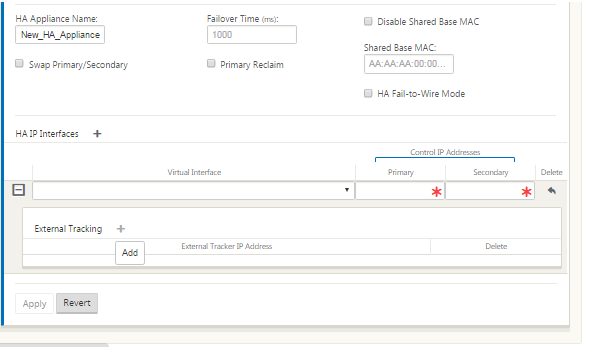
-
输入分支站点的 HA IP 接口信息。
-
选择或输入以下内容:
- 虚拟接口 — 这是用于 HA 设备对中设备之间通信的虚拟接口。
- 主要 — 这是此站点的主客户端设备的唯一虚拟 IP 地址。辅助设备使用此功能与主客户端设备进行通信。
- 辅助 — 这是此站点辅助客户端设备的唯一虚拟 IP 地址。主设备使用此功能与辅助客户端设备进行通信。
-
单击外部 跟踪 表右侧的 +。这将向表中添加一个新的空白条目并将其打开以进行编辑。
-
输入 外部跟踪器 IP 地址。
-
输入响应有关主客户端设备状态的 ARP 请求的外部设备的 IP 地址。
-
单击应用。
这会将新的 高可用性 配置设置添加到分支站点配置中。
共享
共享
This Preview product documentation is Cloud Software Group Confidential.
You agree to hold this documentation confidential pursuant to the terms of your Cloud Software Group Beta/Tech Preview Agreement.
The development, release and timing of any features or functionality described in the Preview documentation remains at our sole discretion and are subject to change without notice or consultation.
The documentation is for informational purposes only and is not a commitment, promise or legal obligation to deliver any material, code or functionality and should not be relied upon in making Cloud Software Group product purchase decisions.
If you do not agree, select I DO NOT AGREE to exit.